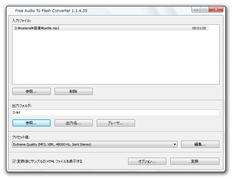フラッシュベースのMP3 プレイヤーを作る!「Free Audio to Flash Converter」。
Free Audio to Flash Converter
各種音声ファイルを、Flash ベースのMP3 プレイヤーに変換してくれるソフト。
ブログやWeb サイトに設置できるMP3 プレイヤーを、簡単な操作で作成することができます。
素材にできるファイルは、MP3 / OGG / WMA / M4A / AAC / WAV 形式の音声ファイル。
出力音声の品質を設定する機能や、プレイヤーのスキン / 配色 を設定する機能 等が付いています。
「Free Audio to Flash Converter」は、フラッシュベースのMP3 プレイヤー作成ツールです。
任意のMP3 / OGG / WMA / M4A / AAC / WAV ファイルをドラッグ&ドロップするだけで、Web サイトやブログ上に設置できるMP3 プレイヤーを出力してくれます。
プレイヤーのスキン / カラー配色 は30 種類ほどあり、複数のファイルを連続再生できるプレイリスト型のプレイヤーなんかも作れたりします。
プレイヤーの例(音量注意)
「Maxi」スキン
「Multi」スキン(プレイリスト型)
操作はドラッグ&ドロップで簡単に行うことができ、またプレイヤーの設置も基本的にコピペで行えるようになっています。
(ファイルのアップロード先を指定できないブログだと、少し面倒かも...)
使い方は以下の通りです。
このソフトを使用するには、「.NET Framework 2.0」
以上をインストールしている必要があります。
インストール時に
「Ask Toolbar」のインストールを促す画面
が表示されますが、必要なければインストールしなくてOK です。
(「カスタムインストール」を選択し、全てのチェックを外す)
-
ファイルの変換&プレイヤーの作成
- 「FreeAudioToFlashConverter.exe」を実行します。
- 画面上部の「入力ファイル」欄に、素材とする音声ファイルをドラッグ&ドロップします。
複数のファイルをまとめてドロップすることもできますが、プレイヤーをプレイリスト型のものにしない場合は、一つずつ処理する方がよいでしょう。 - 中段の「出力フォルダ」欄にある「参照」ボタンをクリックし、MP3 プレイヤーの出力先フォルダを指定します。
- 右の「プレーヤ」ボタンをクリックし、作成するMP3 プレイヤーのスキン / カラー を指定します。
最初に複数のファイルをドロップした場合は、「プレーヤ タイプ」を「Multi」にしておくとよいでしょう。 - 下部の「プリセット値」欄で、出力するMP3 ファイルの品質を設定します。
右の「編集」ボタンをクリックすることで、ファイルの- サンプリングレート
- チャンネル
- ビットレート
- 全ての設定が完了したら、右下の「変換」ボタンをクリック。
- ファイルの変換処理が開始されるので、じっくりと待ちます。
- しばらく待ち、「変換処理が完了しました!」と表示されたら作業完了。
同時に「HowToUseFlash_Example.htm」というHTML ページが表示されますが、これは閉じないでそのままにしておきます。
-
作成したプレイヤーを、Web 上に設置
- 変換終了後に出力された
- SWF ファイル
- TXT ファイル
- MP3 ファイル
1 「プレーヤ タイプ」が「Multi」の場合、TXT ファイルとMP3 ファイルは複数ある。
通常は、Flash のコードを書き込むHTML ファイルと同じディレクトリ内にアップロードしますが、アップロード先を指定できない場合は、適当なディレクトリにアップロードしてもOK です。
ただし、コードを書き込むHTML ファイルと違うディレクトリ内にアップロードする場合は、事前に下記のような操作が必要になります。- 最初に、MP3 ファイル、SWF ファイル をアップロードします。
- アップロードされたMP3 ファイルのパス、SWF ファイルのパス を、それぞれメモします。
- 残ったTXT ファイルを何らかの
エディタ
で開き、一番上の「mp3=」欄に表示されているファイル名を、アップロードされたMP3 ファイルの “ フルパス ” に書き換えます。
「プレーヤ タイプ」が「Multi」の場合、「playlist_○○.txt」を開き、表示されたMP3 ファイルの名前を “ フルパス ” に書き換えます※2。
2 「playlist_○○.txt」には、-
ファイル名|プレイリスト上に表示されるタイトル
|プレイリスト上に表示されるタイトル の部分は消さないように注意。
ファイルの名前をフルパスに書き換えたら、TXT ファイルをアップロードします。
(アップロードされたTXT ファイルのパスは、メモしておく)
「プレーヤ タイプ」が「Multi」の場合、さらに「playlist_○○.txt」ではない方のTXT ファイルを開き、一番上の「playlist=」欄のファイル名を、「playlist_○○.txt」までのパスに書き換えます.
その後、このTXT ファイルをアップロードします。
(やはり、このTXT ファイルのパスもメモしておく)
- 変換終了時にブラウザで表示された「HowToUseFlash_Example.htm」の
-
2. Copy the code from the box below to your web page
3 <object id=" で始まり、 </object> で終わる部分。 - MP3 プレイヤーの設置先ページ(HTML ファイル)に、コピーしたコードを貼り付けます。
- コードが貼り付けられたHTML ファイルのアップロード先と、今回作成したSWF ファイル / TXT ファイル のアップロード先が異なる場合は、コード中にある
- player_mp3_○○.swf
- △△.txt
HTML ファイルが、SWF / TXT ファイルと同じディレクトリにアップロードされる場合は、特に何もしなくてOK です。 - あとは、そのコードの書かれたHTML ファイルを、サーバーにアップロードするだけです。
| このページのTOPへ |